Erstellen anpassbarer Umgebungen
Die Bestimmung eines Ausgangspunkts bei der Implementierung bewährter Methoden kann sich als schwierig erweisen. Kenntnisse der grundlegenden Konzepte für die Barrierefreiheit, auf denen viele spezifische Best Practices basieren, kann dazu beitragen, diesen Prozess besser umzusetzen.
Eines dieser grundlegenden Konzepte sind anpassbare Erlebnisse. Wenn Anpassungsoptionen für alle Aspekte eines Spielerlebnisses bereitgestellt werden, können mehr Spieler ein und dasselbe Spiel auf eine Weise nutzen, die für ihre spezifischen Anforderungen und Vorlieben optimiert ist. Unabhängig von der allgemeinen Spielemechanik sowie den allgemeinen Elementen und Komponenten gilt das Konzept der Anpassung überall.
In dieser Lektion erhalten Sie eine Einführung in einige Beispiele für Spiele und Plattformen, bei denen das Konzept eines anpassbaren Erlebnisses für folgende Bereiche implementiert wurde:
- Visuelle Einstellungen
- Audioeinstellungen
- Einstellungen des Schwierigkeitsgrads
- Benachrichtigungseinstellungen und Einstellungen zu visuellen Ablenkungen
- Eingabesteuerelemente und -zuordnung
- Andere Mechaniken und Spielelemente
Anpassen visueller Elemente
Spieler sollten in der Lage sein, visuelle Aspekte der Benutzeroberfläche anzupassen, einschließlich Größe, Farbe, Stil und Platzierung von Elementen. Spieler können Anpassungen verwenden, um visuelle Benutzererlebnisse zu erstellen, die ihre individuellen Anforderungen und Vorlieben unterstützen. Beispiele für visuelle Elemente, die von der Spieleranpassung profitieren, werden hier erläutert.
Textbasierte visuelle Elemente
Ermöglichen Sie es den Spielern, Text anzupassen, der in Menüs, Chatfeldern, Beschriftungen, Untertiteln und anderen Bereichen angezeigt wird, in denen Text vorhanden ist. Insbesondere können Sie Textanpassungsoptionen wie die folgenden bereitstellen:
Textgröße: Stellen Sie eine Option bereit, mit der Spieler die Textgröße anpassen können. Die folgende Abbildung zeigt das Gears 5-Menü mit Einstellungen für die Barrierefreiheit. Spieler können die Textgröße für Menü- und Untertiteltext anpassen.
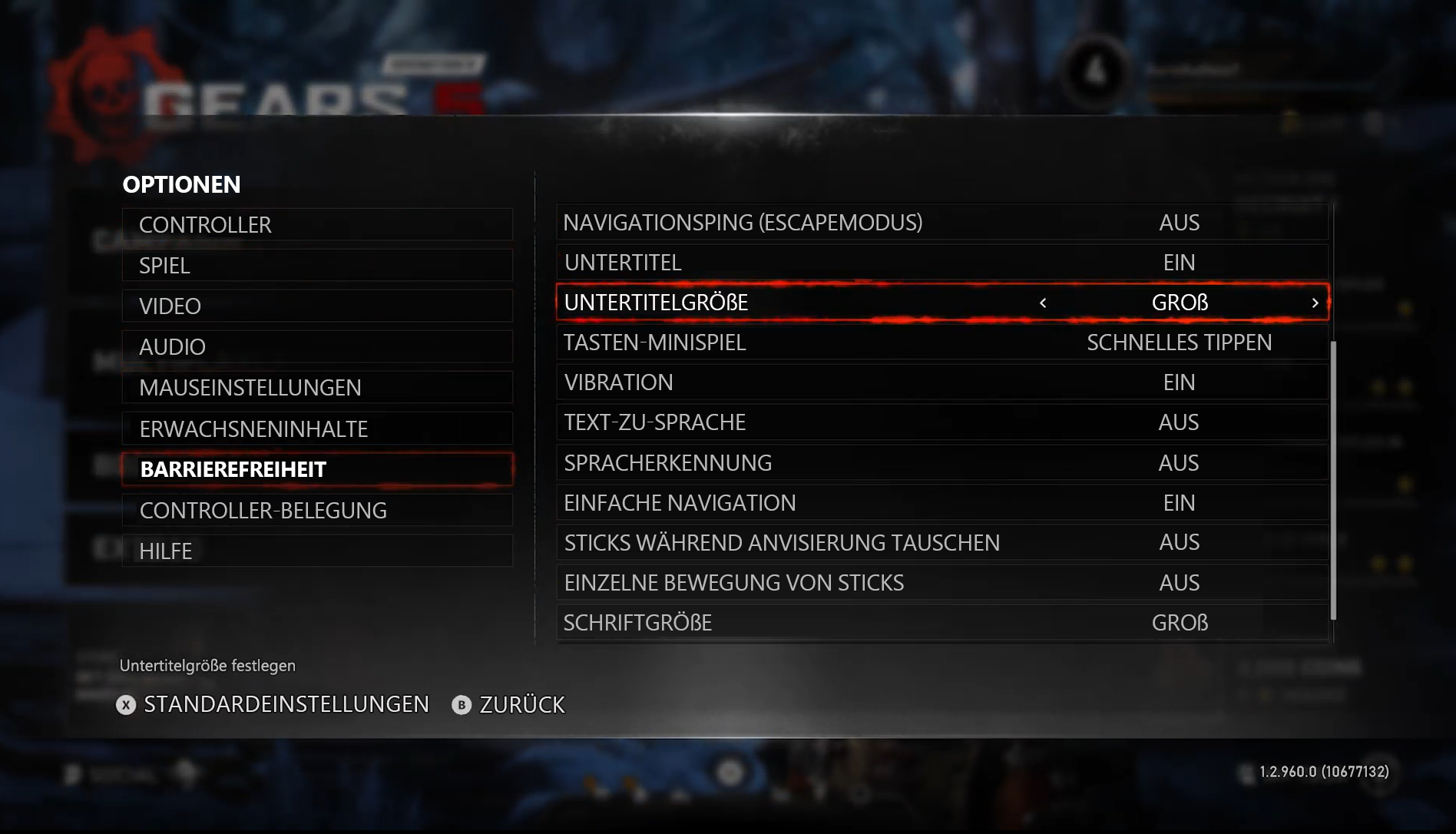
Textfarbe: Bieten Sie Spielern die Möglichkeit, die Farbe und den Hintergrund des Texts auszuwählen. Die folgende Abbildung der Xbox-Plattformeinstellungen für Untertitel für Hörgeschädigte zeigt die bereitgestellten Anpassungsoptionen für Schriftfarbe, Hintergrundfarbe und Fensterfarbe von Untertiteltext.
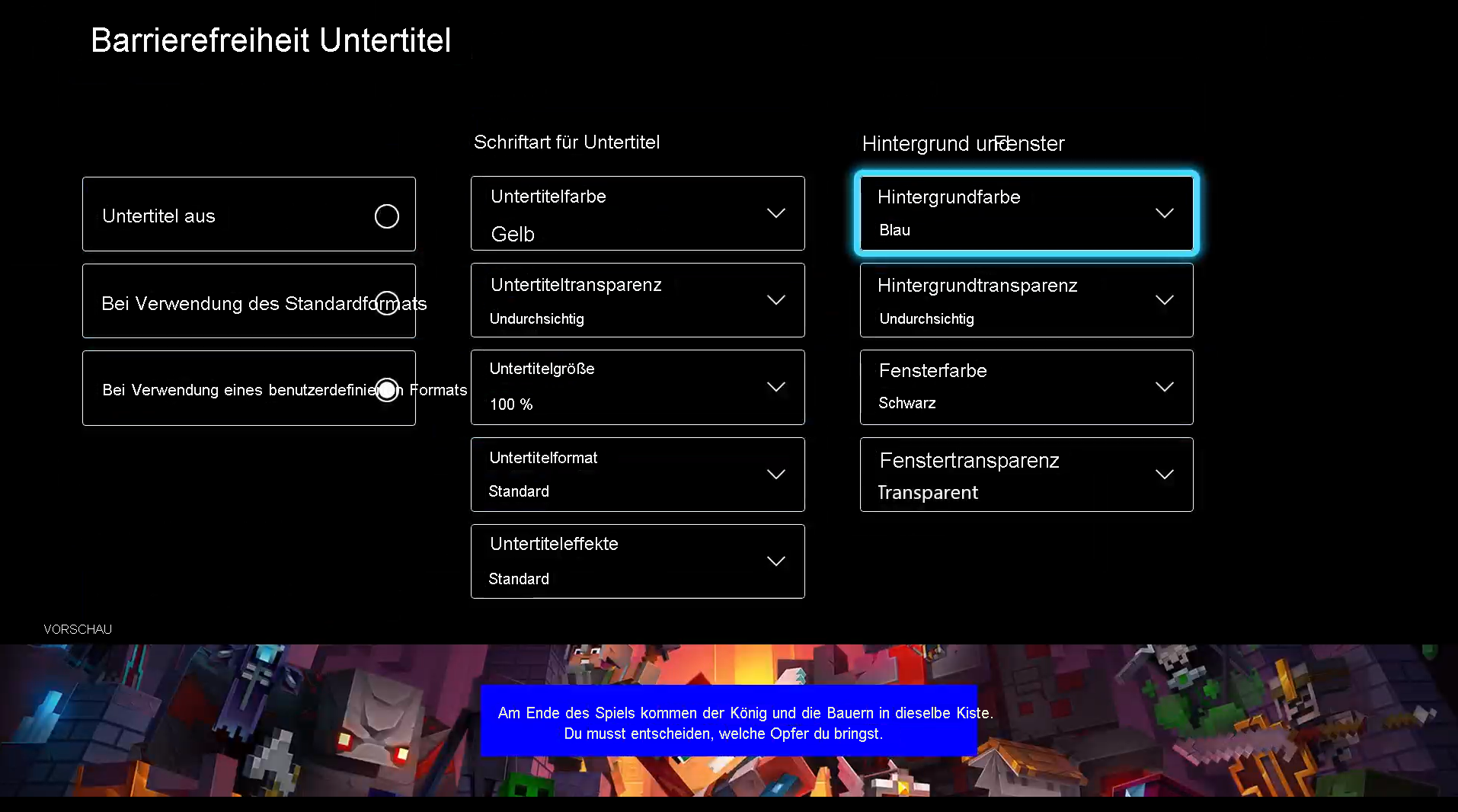
Schriftschnitt: Bieten Sie den Spielern Anpassungseinstellungen für Schriftarten. Die folgende Abbildung zeigt die Xbox-Plattformeinstellungen für Untertitel für Hörgeschädigte. Player können zwischen acht verschiedenen Schriftschnittoptionen mit und ohne Serifen wählen.
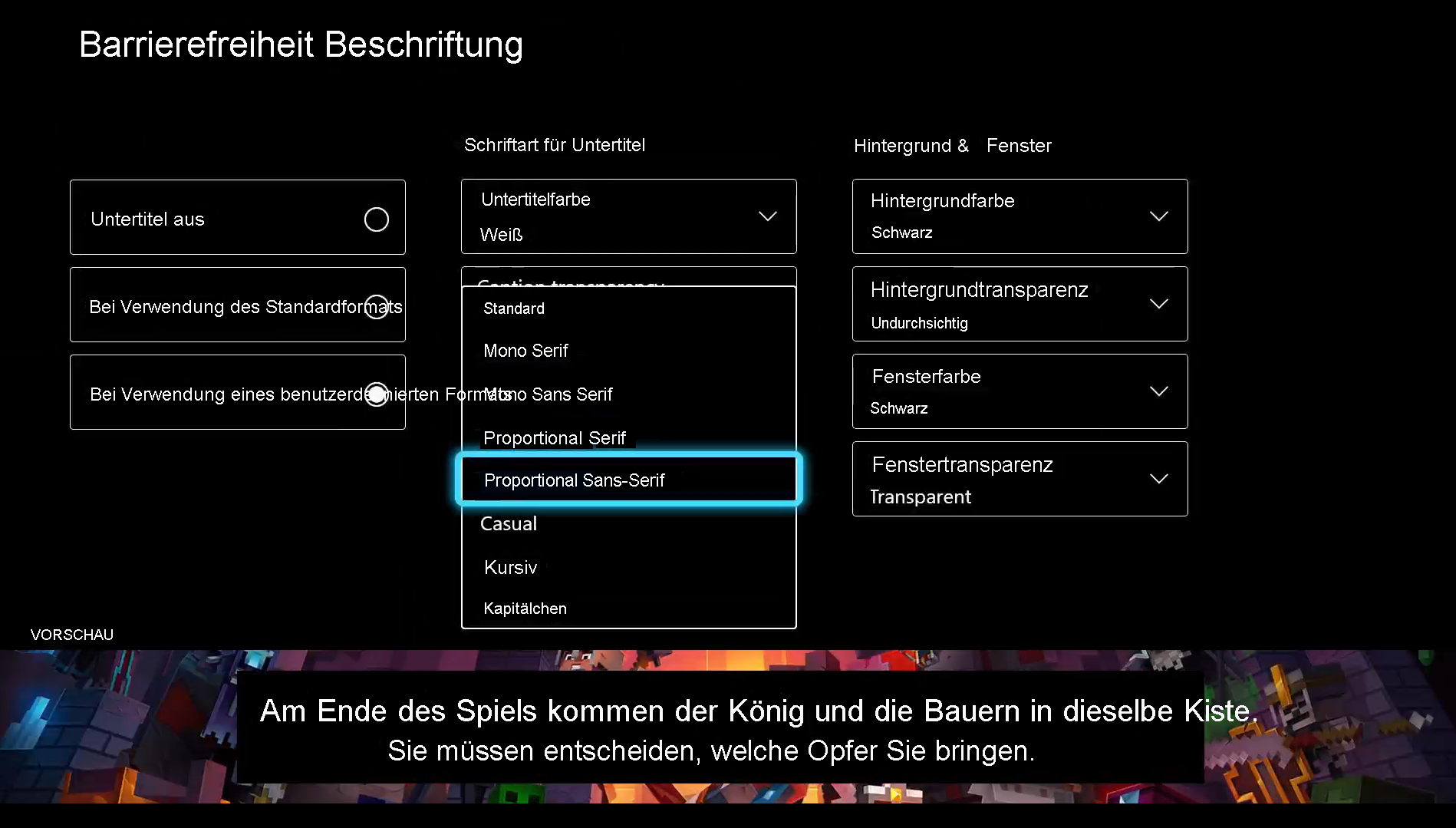
Elemente der Vorschauansicht
Ermöglichen Sie es Spielern, die Größe und Position ihrer Vorschauansicht anzupassen. Die folgende Abbildung aus Minecraft Dungeons zeigt einen Vergleich zwischen dem auf 70 % skalierten Heads-Up-Display (HUD) und dem auf 150 % skalierten Heads-Up-Display.
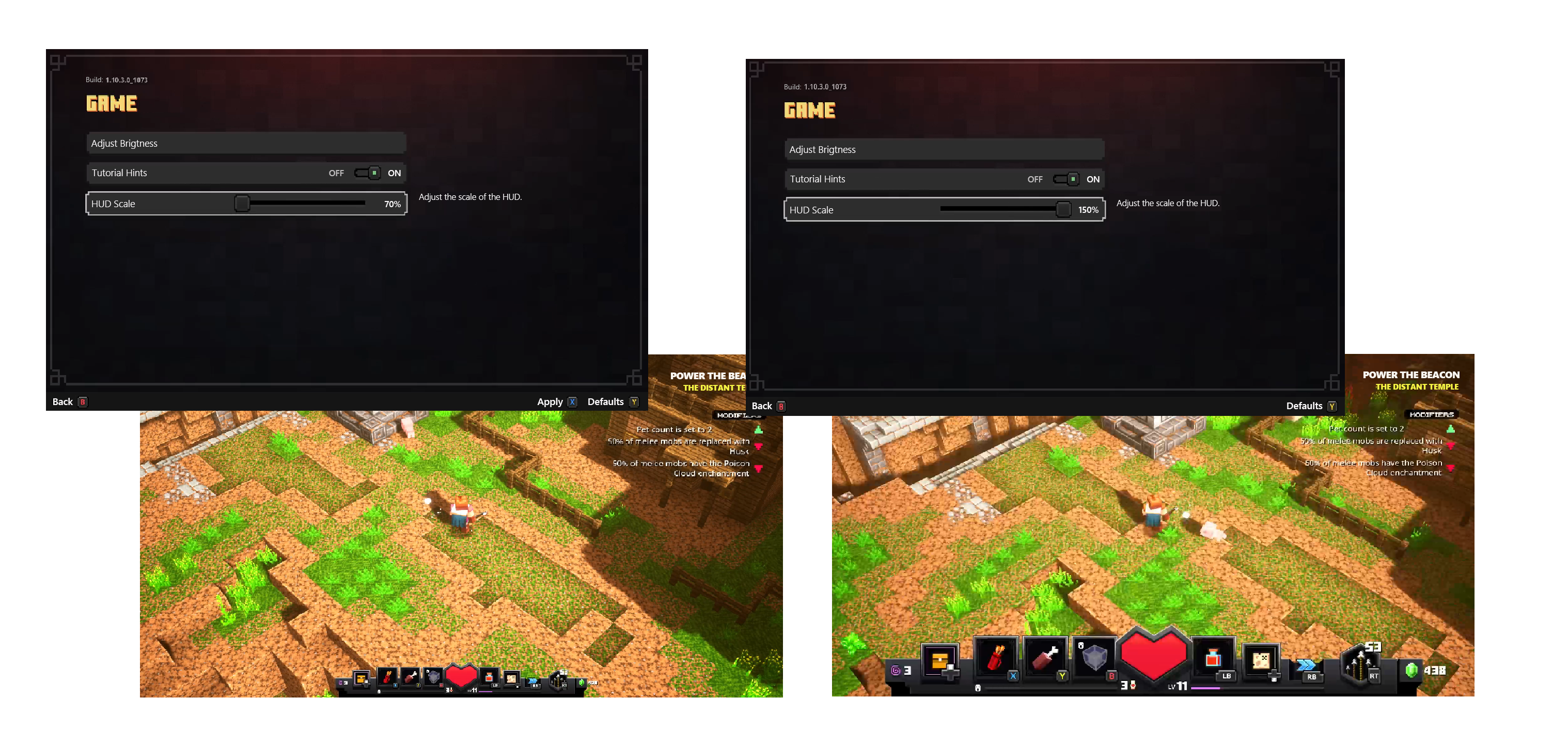
Visuelle Elemente innerhalb der Spielumgebung
Ermöglichen Sie es Spielern, alle relevanten visuellen Elemente anzupassen, die wichtige Informationen zum Spiel enthalten. Hier einige Beispiele für visuelle Elemente im Spiel, die angepasst werden können:
Farbe der Kontur von Gegnern: Ermöglichen Sie es den Spielern, die Farben und die Darstellung von Hinweisen anzupassen, beispielsweise durch Farbringe für Gegner. Spieler können die Farben auswählen, die für sie am einfachsten zu sehen sind. Die folgende Abbildung zeigt das Menü für Barrierefreiheitseinstellungen in Minecraft Dungeons. Spieler können die Konturfarbe des Gegners aus einer Reihe von Farben auswählen.
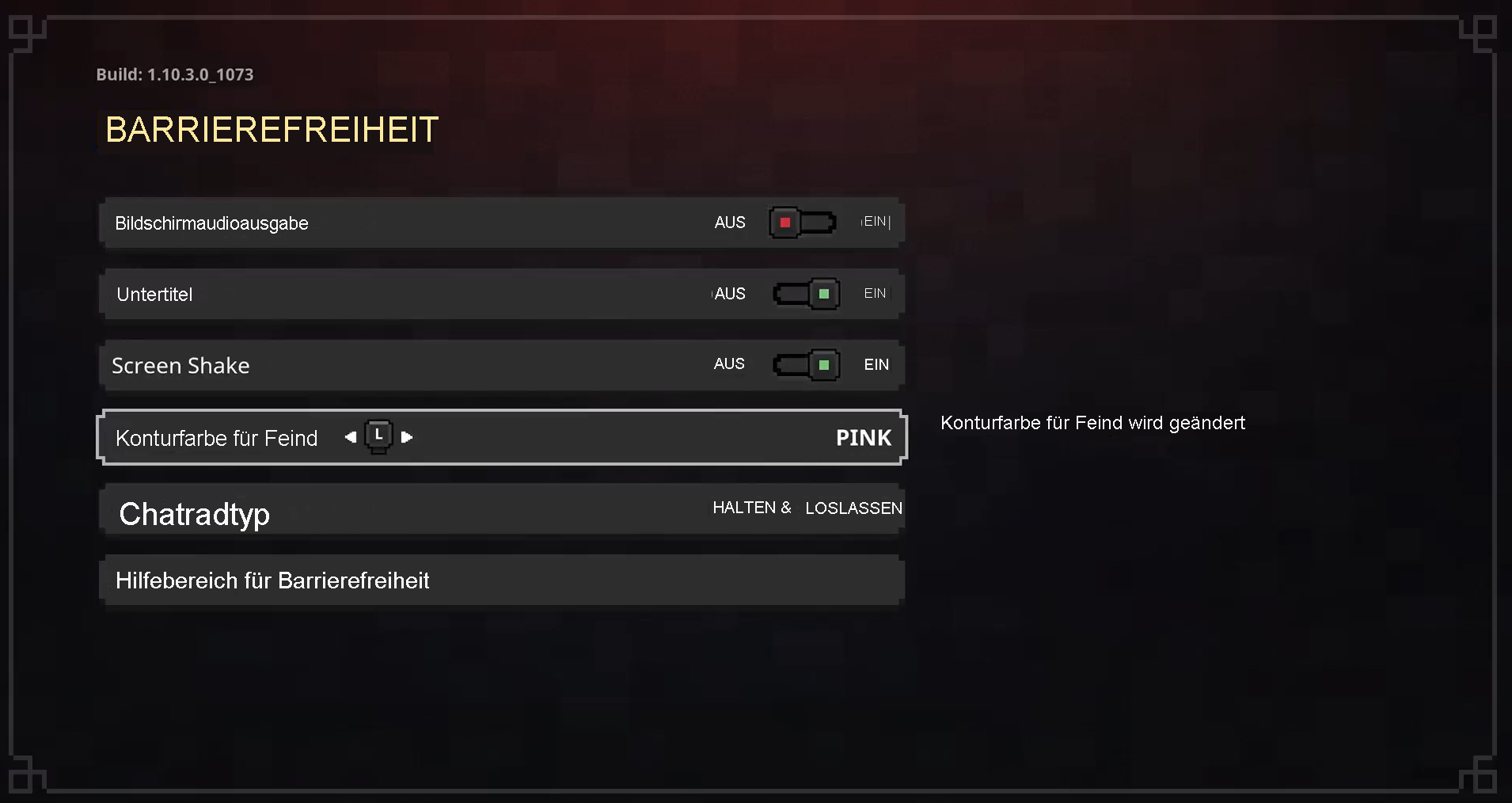
Visuelle Hilfen: Ermöglichen Sie es Spielern, andere visuelle Hinweise zu aktivieren und zu deaktivieren, die für das Spiel wichtig sind, z. B. Konturen um Gegenstände und Gegner. Die folgende Abbildung zeigt das Menü Einstellungen im Spiel The Outer Worlds. Spieler können Konturen aktivieren, die für Objekte angezeigt werden, mit denen interagiert werden kann.
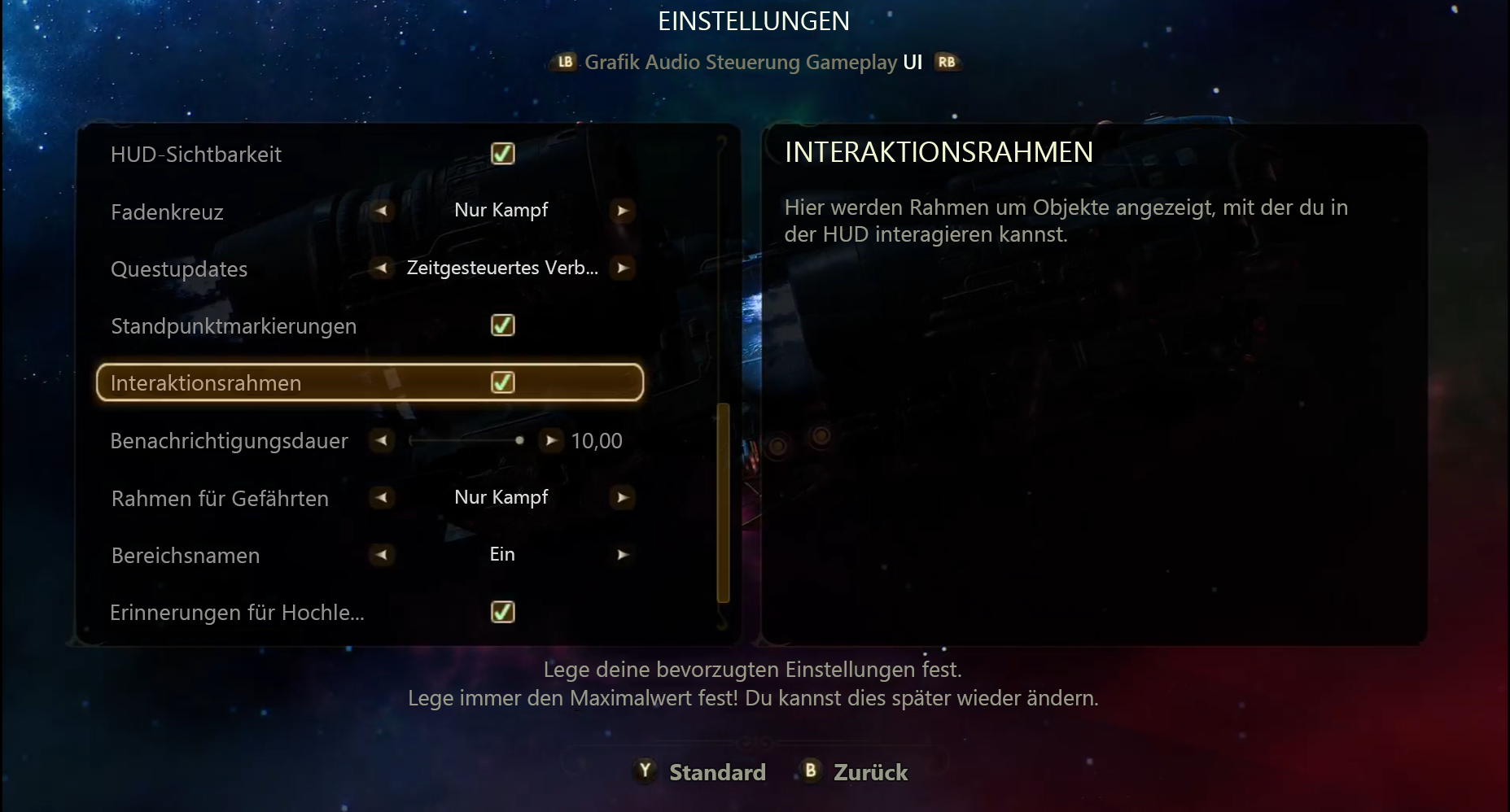
Anpassen von Audioeinstellungen
Die Audioausgabe ist ein weiterer Bereich, in dem Anpassungsoptionen zur Einhaltung von Best Practices wichtig sind. Einige Beispiele für Audioanpassungsoptionen werden hier erörtert.
Anpassung der Lautstärke
Ermöglichen Sie es den Spielern, die Lautstärke der einzelnen Audiokanäle getrennt voneinander anzupassen. Die folgende Abbildung zeigt das Grounded-Menü mit den Audioeinstellungen. Spieler können die allgemeine Lautstärke, die Lautstärke für Effekte, die Lautstärke für Musik, die Lautstärke für die Benutzeroberfläche, die Lautstärke von Dialogen und die Lautstärke von Sprach-Chats separat anpassen.
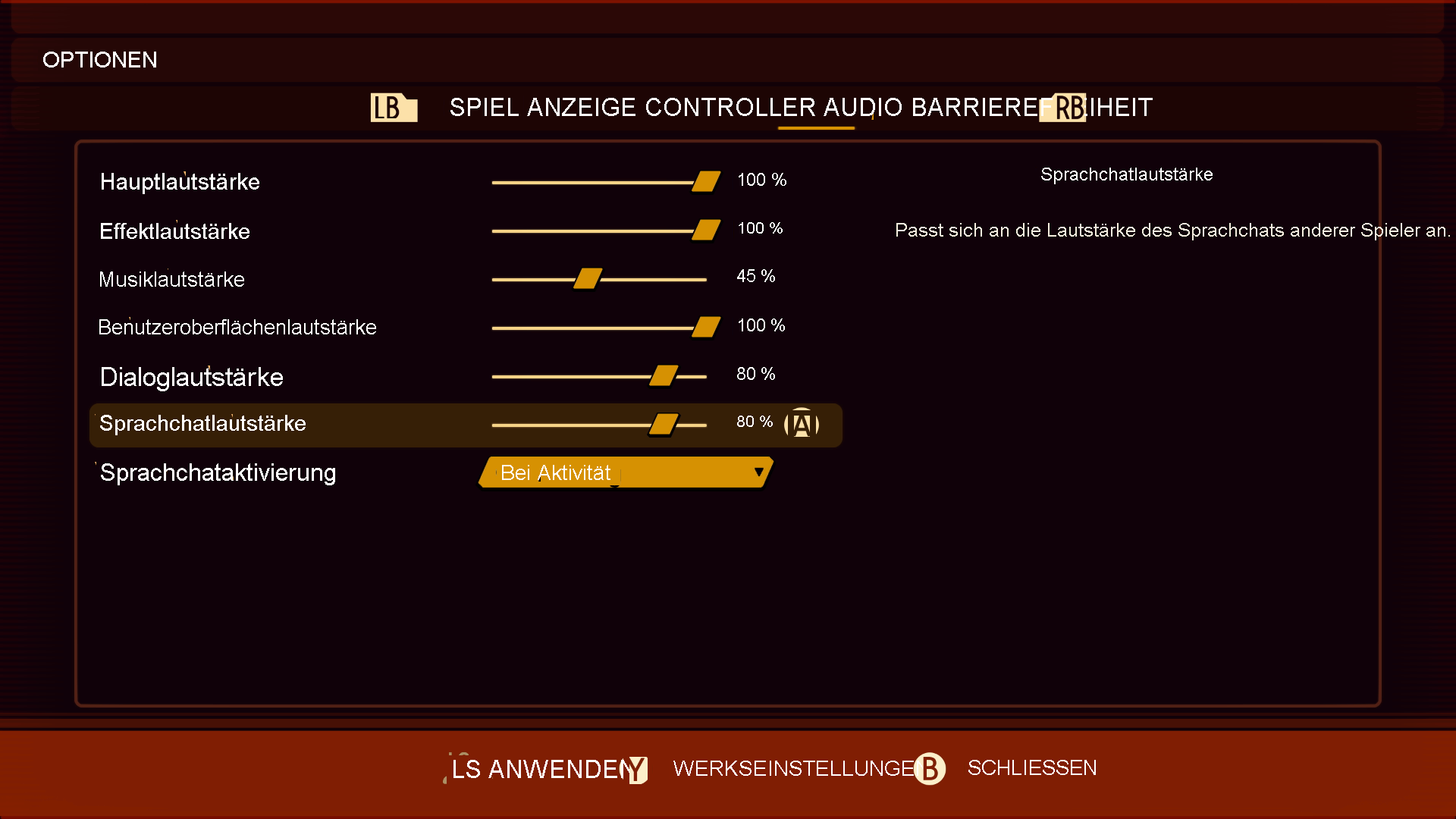
Anpassung des Audiokanals
Ermöglichen Sie es Spielern, Aspekte ihrer Audiokanalausgabe anzupassen. Die folgende Abbildung zeigt die Einstellungen für die Audiobarrierefreiheit auf der Xbox-Plattform. Spieler können die Monoausgabe aktivieren, um alle Audiokanäle in einem zusammenzufassen. Diese Option unterstützt Spieler mit asymmetrischer Schwerhörigkeit, die abhängig von ihrer Position möglicherweise bestimmte Hinweise der räumlichen Audiowiedergabe nicht hören.
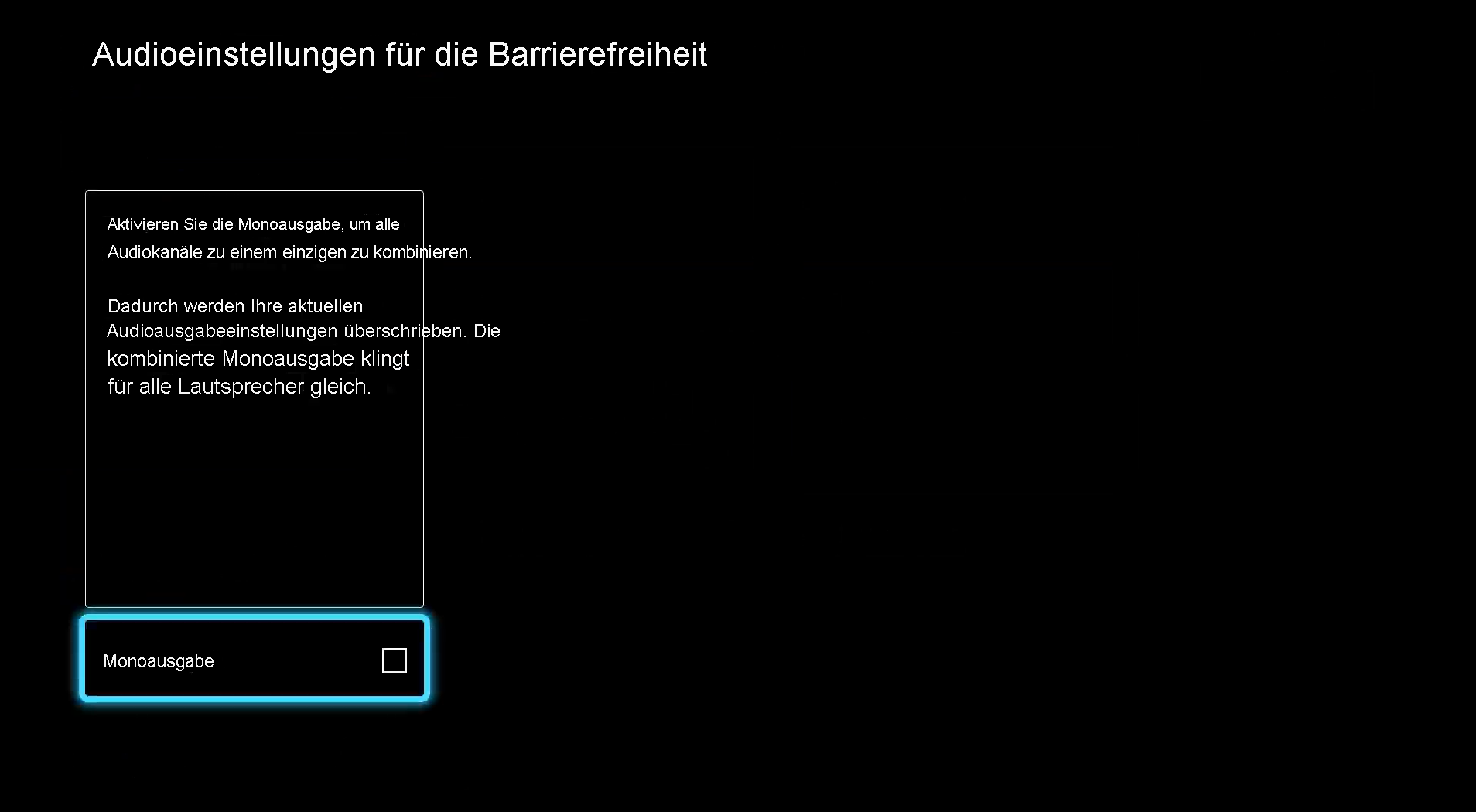
Anpassen des Schwierigkeitsgrads von Spielen
Ermöglichen Sie es den Spielern, den Schwierigkeitsgrad des Spiels anzupassen. Die Bereitstellung von Anpassungsoptionen sowohl für den allgemeinen Schwierigkeitsgrad als auch für einzelne Spielmechanismen ist ebenso wichtig. Beispiele für diese beiden Anpassungsarten sind die folgenden Bereiche.
Allgemeiner Schwierigkeitsgrad
Indem Sie Optionen zum Anpassen des allgemeinen Schwierigkeitsgrads bieten, können Sie Spieler unterstützen, die lieber leichtere Aufgaben spielen und die Geschichte des Spiels genießen möchten. In der folgenden Abbildung des Menüs von The Outer Worlds zur Auswahl des Schwierigkeitsgrads können Spieler zwischen Spaziergang, Normal, Hart und Albtraum auswählen. Jeder Schwierigkeitsgrad bietet eine ausführliche Beschreibung, was Spieler in Bezug auf die Leben von Gegnern, Schäden und andere Aspekte des Spiels erwarten können, die zum Schwierigkeitsgrad beitragen.
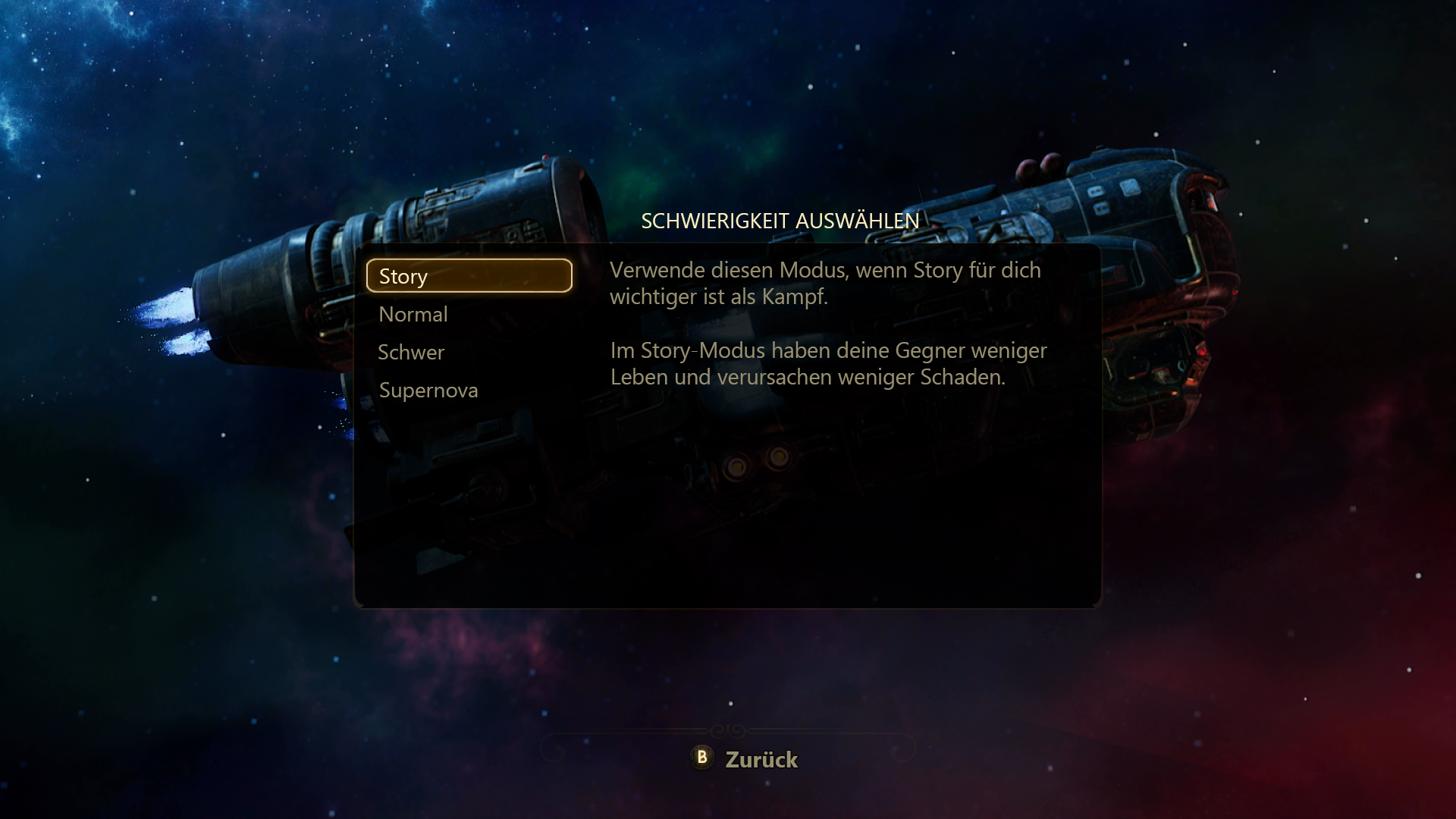
Schwierigkeitsgrad einzelner Mechanismen und Komponenten
Einzelne Spielmechanismen können auch den allgemeinen Schwierigkeitsgrad beeinflussen. Zusätzlich zur Anpassung des allgemeinen Schwierigkeitsgrads sollten die Spieler in der Lage sein, einzelne Spielmechanismen anzupassen, die zum allgemeinen Schwierigkeitsgrad beitragen. Diese Art der Anpassung unterstützt Spieler*innen, die im Allgemeinen einen bestimmten Schwierigkeitsgrad bevorzugen, aber aufgrund einer bestimmten Mechanik oder eines bestimmten Faktors nicht weiterkommen.
Das Überlebensspiel Don't Starve birgt beispielsweise Herausforderungen im Zusammenhang mit dem Sammeln von Nahrung und Ressourcen sowie dem Schutz der eigenen Spielfigur vor gefährlichen Wetterereignissen und Gegnern. In der folgenden Abbildung des Anpassungsmenüs von Don't Starve Together World Generation können Spieler*innen Folgendes anpassen:
- Die Menge der verfügbaren Nahrung und Ressourcen
- Die Anwesenheit der einzelnen Gegner*innen im Spiel
- Die Dauer der einzelnen Jahreszeiten für Wetterereignisse
Durch die Anpassung können Spieler*innen Gegner*innen schwächen oder ganz deaktivieren, um sich auf das Sammeln von Ressourcen konzentrieren zu können – oder auf eine beliebige Kombination aus Unterstützungen und Herausforderungen.
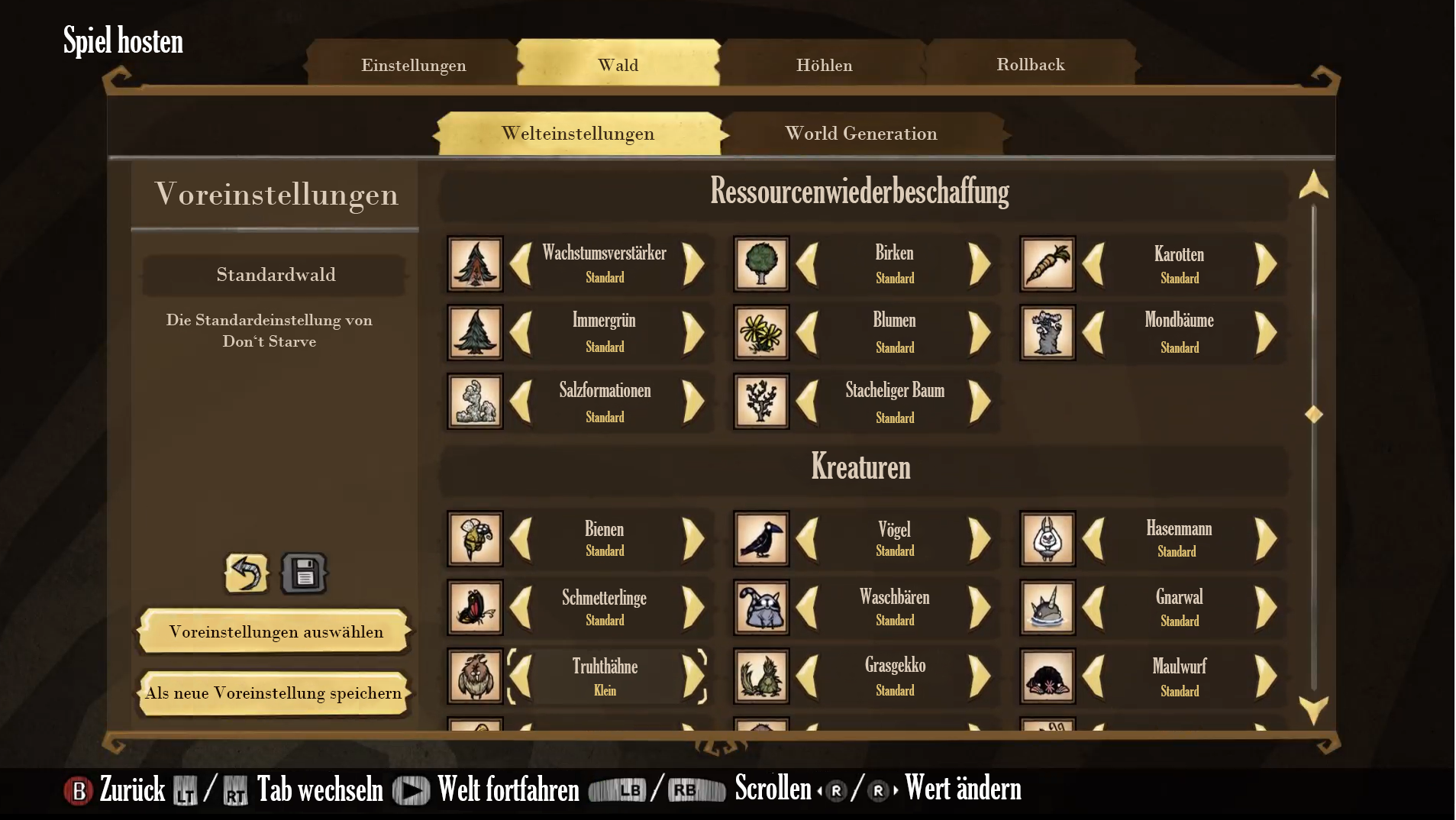
Anpassen von Benachrichtigungen und visuellen Ablenkungen
Ermöglichen Sie es Spielern, Aspekte der Benutzeroberfläche anzupassen, die zu Ablenkungen führen können. Ablenkungen können Benachrichtigungen oder Popups auf Spiel- oder Plattformebene und animierte Inhalte umfassen. Das Anpassen einer Benutzeroberfläche zur Vermeidung von Ablenkungen, die für den aktuellen Fokus der Spieler irrelevant sind, kann für ein besser spielbares Erlebnis sorgen. Beispiele für diese Arten von Anpassung sind die folgenden Bereiche.
Anpassung von Benachrichtigungen
Ermöglichen Sie es Spielern, die Dauer und Position der Anzeige von Benachrichtigungen anzupassen. Die folgenden Abbildungen zeigen die Xbox-Einstellungen für Benachrichtigungen. Spieler*innen können wählen, für welche Arten von Benachrichtigungen sie Warnungen auf dem Bildschirm erhalten möchten, wie lange diese Warnungen auf dem Bildschirm angezeigt werden sollen und in welchem Bereich sie eingeblendet werden.
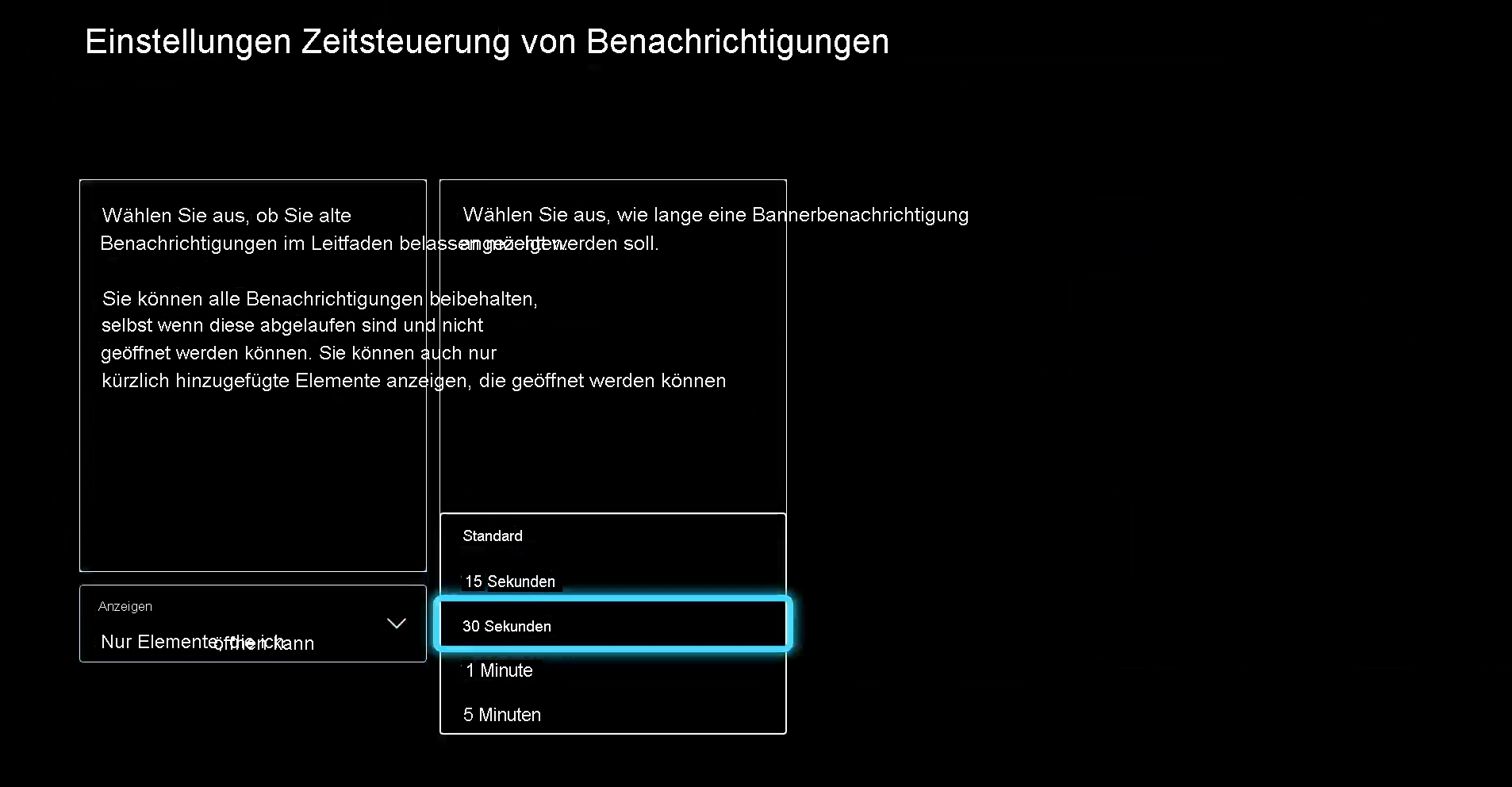
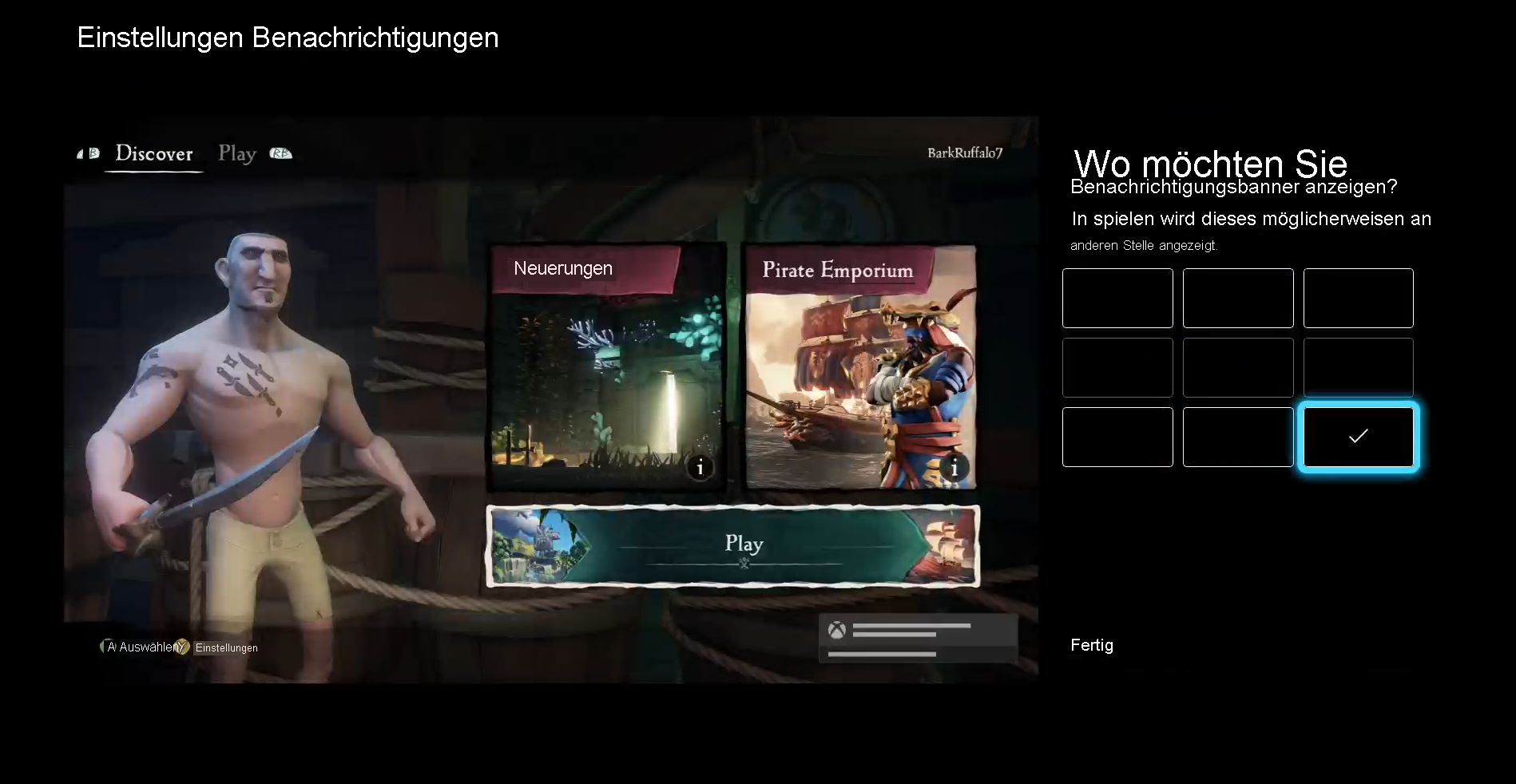
Animierte Inhalte
Ermöglichen Sie es Spielern, Bildschirminhalte anzupassen, die sich bewegen, blinken, über den Bildschirm laufen oder anderweitig animiert sind. Diese Art der Anpassung ist wichtig für Spielerlebnisse, bei denen Spieler Text auf dem Bildschirm lesen müssen, aber durch Hintergrundbewegungen abgelenkt oder verwirrt werden können. Die folgende Videoaufnahme zeigt das Forza Horizon 5-Menü mit den Einstellungen für Barrierefreiheit. Spieler können Hintergrundbewegungen aktivieren und deaktivieren, während sie in ihren Menüeinstellungen navigieren.
Anpassen anderer Elemente und Mechanismen
Das Prinzip der Anpassung sollte in so vielen Aspekten des Spiel- und Plattformerlebnisses wie möglich angewendet werden. Viele weitere Bereiche, die über die in dieser Einheit erläuterten Inhalte zu Visualisierung, Audio, Schwierigkeiten und die automatische Wiedergabe von Inhalten hinausgehen, profitieren von Anpassungsoptionen. Achten Sie darauf, dass Sie alle Aspekte des von Ihnen entwickelten Spielerlebnisses berücksichtigen.